Šifrování bitlocker v domě Windows 10
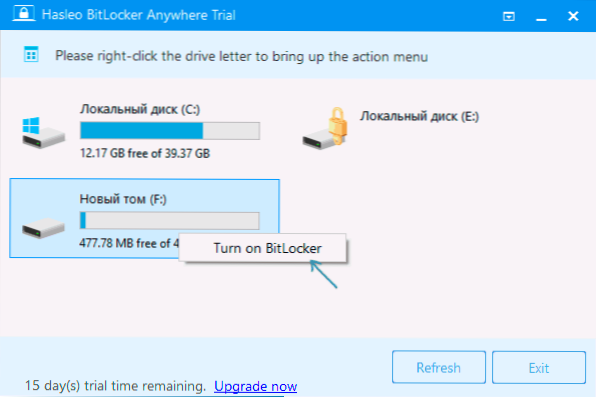
- 2984
- 943
- Baltazar Kocman
Závěrečné disky pomocí BitLocker jsou pohodlné a efektivní postavené funkce Windows 10, ale jsou k dispozici pouze v profesionálních a firemních vydáních. Ale co když je potřeba šifrovat disk v domě Windows 10 a použít ho Bitlocker, a ne třetí část -nástroje, jako je Voracrypt? Způsoby, jak to dosáhnout, existují, které budou diskutovány v níže uvedených pokynech. O tom, jak se šifrování provádí v podporovaných systémech v samostatném článku: Jak šifrovat disk pomocí Bitlocker v systému Windows 10.
Poznámka: Domácí vydání operačního systému je docela schopno připojit, číst a zapisovat kola šifrovaná bitlocker: Pokud šifrujete disk na jiném počítači s pro/podnikem od redakční kanceláře systému nebo tam vytvoříte šifrovaný virtuální disk tam , a poté jej přeneste na Windows 10 Homemade, bude to možné s tím.
Šifrování bitlocker ve verzi Windows Home
Jakékoli pokusy obejít Windows 10 Home a zašifrovat disk Bitlocker pouze vestavěné systémy systému, a takové jsou přítomny například v PowerShell, byly neúspěšné (ačkoli neexistují ty nejpohodlnější cesty „kruhové objezdy“, které jsou v konec materiálu).
Existují však programy třetích stran, které zahrnují šifrování bitlocker pro disky. Bohužel, ani jeden z nich není zdarma, ale první z popsaných programů je zcela funkční během prvních 15 dnů používání (což stačí k šifrování kol a bude možné s nimi bez tohoto programu spolupracovat). Je zajímavé, že obě uvažované nástroje mají verze pro Mac OS a Linux: pokud potřebujete pracovat s disky šifrovaný bitlocker v těchto systémech, mějte na paměti.
Bitlocker kdekoli
Nejslavnější program pro zahrnutí šifrování na počítačích s Windows, kde dotyčná funkce chybí - Hasleo Bitlocker kdekoli. Je to zdarma během prvních 15 dnů používání (ale ve zkušební verzi nepodporuje šifrování systémových částí disku).
Po načtení a instalaci programu pro šifrování proveďte následující kroky:
- Klikněte pravým tlačítkem myši na sekci disku, která je třeba šifrovat a vyberte položku nabídky „Turn on Bitlocker“.
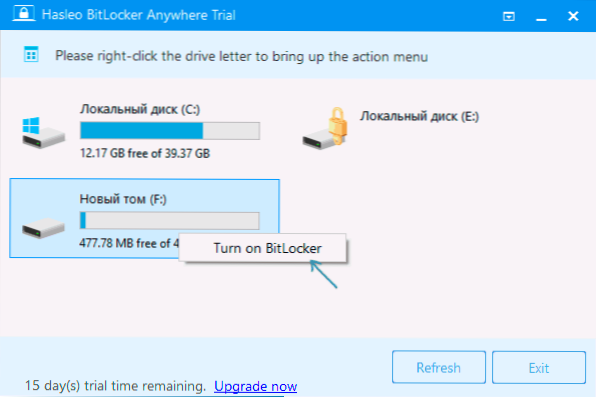
- V dalším okně uveďte a potvrďte heslo pro šifrování a dešifrování. Dvě známky níže vám umožňují povolit šifrování pouze obsazený prostor (rychlejší, nově umístěná data budou šifrována automaticky) a také zapnutí režimu kompatibility (existují různé šifrovací verze BitLocker, s režimem kompatibility, s největší pravděpodobností lze dešifrovat na dešifrování na ně jakýkoli počítač s podporou funkce).
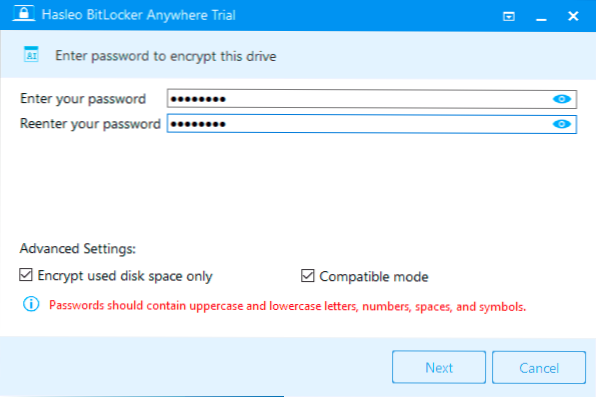
- Další okno navrhuje udržovat klíč obnovy nebo jej vytisknout (vytiskněte klíč obnovy). Bude se hodit, pokud jste zapomněli na heslo (a někdy se ukáže jako užitečné a při selhání systému souboru disku).
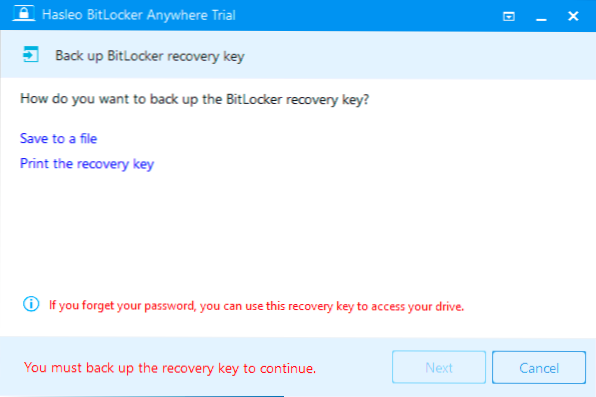
- Nakonec budete muset počkat pouze na konec šifrování existujících dat na disku - nezavřete program, dokud neuvidíte tlačítko Dokončení níže vpravo. Na SSD to bude rychlejší, na HDD může být nutné počkat delší dobu.
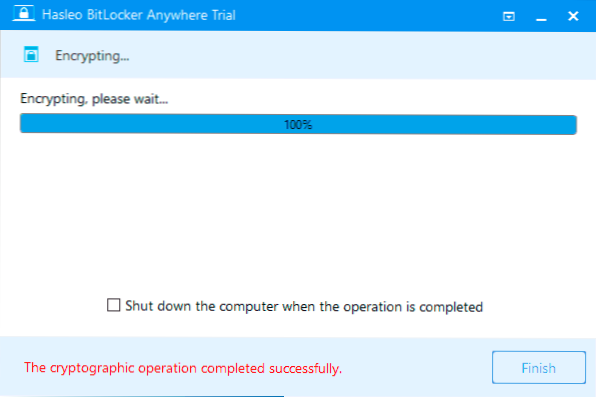
Obecně program funguje správně a zjevně také ví, jak šifrovat systémovou část disku (ale nemohl zkontrolovat nedostatek klíče) - další zvažovaný produkt neví, jak to udělat. S pomocí toho můžete odstranit šifrování z disku (pamatujte asi 15 dní) a pracovat s takovým disku, zadat heslo a odemknout jej bez programu - šifrování a dekódování při práci s daty na disku bude provedeno „Za běhu“ domácí verzí Windows 10.
A tento a další dotyčný program přidává body pro šifrování/dešifrování a blokování do kontextové nabídky disků ve vodiči.
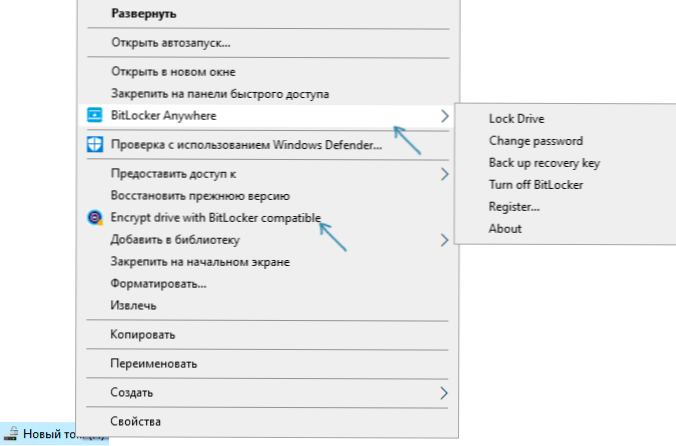
Hasleo Bitlocker si můžete stáhnout kdekoli z oficiálních webových stránek https: // www.Easyuefi.Com/bitlocker-anywhere/bitlocker-awhere-home.Html
M3 Bitlocker Loader
M3 Bitlocker Loader - nástroj, který je velmi podobný výše uvedenému. Funkce: Nelze zahrnout šifrování do zkušební verze (můžete se seznámit pouze s programovým rozhraním) a také neví, jak pracovat se systémovou částí disku.
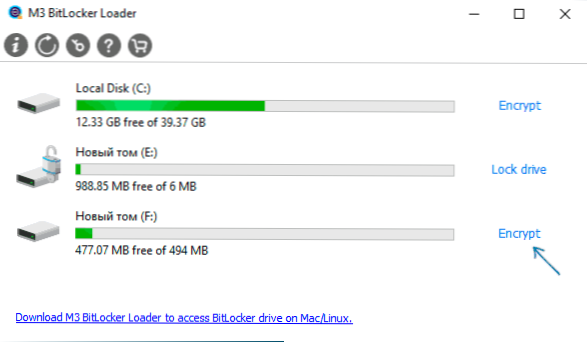
Pro zbytek není použití programu příliš odlišné: klikněte na šifrování v sekci, která je třeba šifrovat a projít všechny kroky: vstup hesla, udržování klíče pro obnovení a čekání na dokončení šifrování Bitlocker.
Můžete si stáhnout nakladač M3 Bitlocker z oficiálního webu: https: // www.M3DataRecovery.Com/bitlocker-windows-home/
dodatečné informace
Navzdory skutečnosti, že vestavěné nástroje systému Windows 10 zahrnují Bitlocker, který je zapnut, stále existuje způsob, jak se obejít bez placených programů, za předpokladu, že jste připraveni trávit čas a nemusíte šifrovat systémovou část Disk:
- Nainstalujeme Windows 10 Pro (obrázek lze převzít z oficiálních webových stránek společnosti Microsoft, aktivace není vyžadována) ve virtuálním počítači, například VirtualBox (to je zcela zdarma).
- Připojujeme fyzický disk nebo sekci k virtuálnímu počítači (to je možné, dosud jsem nepíšil pokyny k tomuto tématu), flash disk nebo Windows podporovaný virtuální disk VHD (který lze vytvořit operačním systémem, viz viz. Jak vytvořit virtuální pevný disk).
- Šifrujeme jej od Windows 10 Pro ve virtuálním počítači, defle to, používáme jej v domácí verzi operačního systému nainstalovaného na počítači.
- « Jak povolit kopii úsporné rezervy registru Windows 10 ve složce Regback
- Odesílání zpráv SMS, prohlížení fotografií a oznámení o Androidu na počítači v aplikaci vašeho telefonu Windows 10 »

